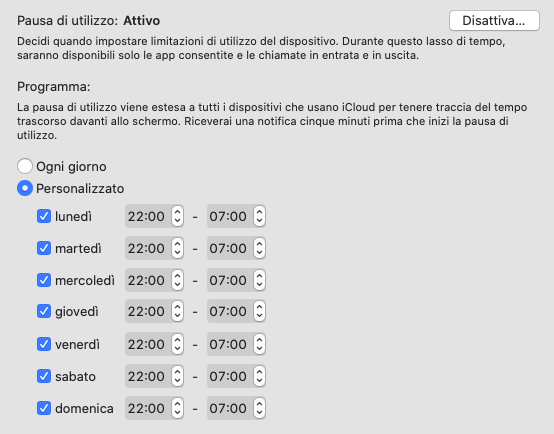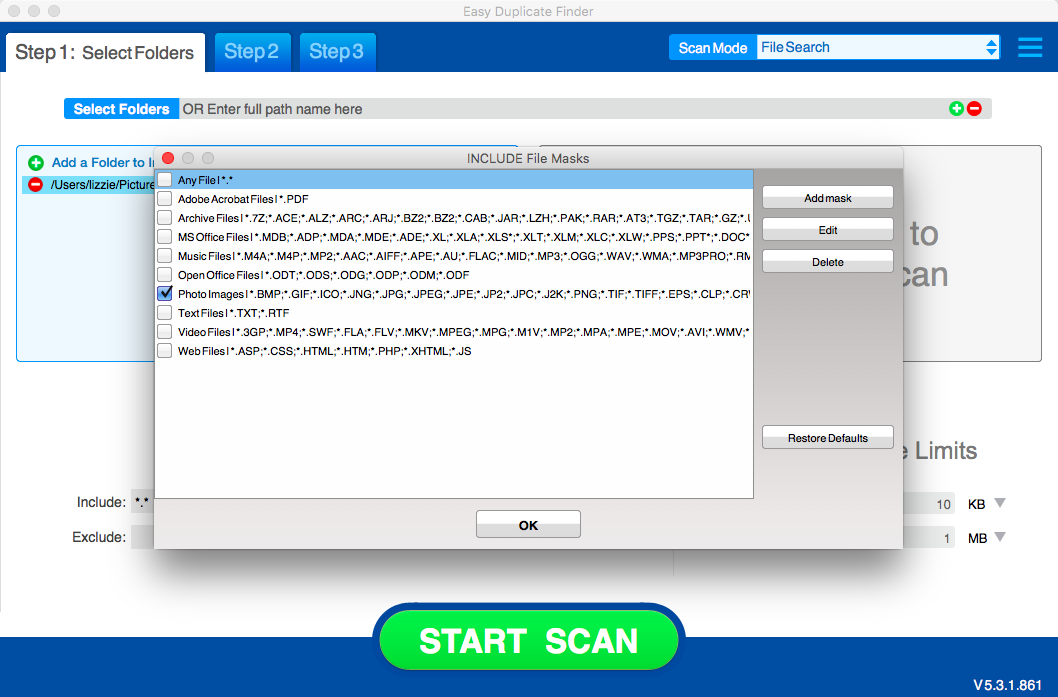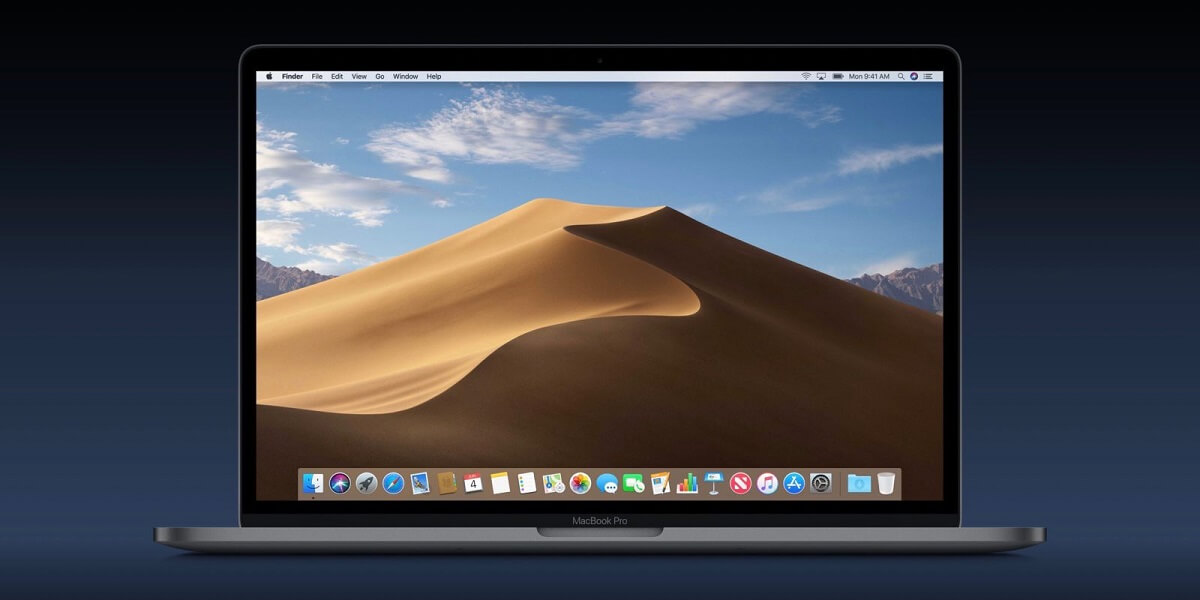Durante la WWDC del 2018, tra le novità di iOS 12, non è mancato l’annuncio dell’impostazione “Tempo di utilizzo”, all’interno della quale è tutt’oggi possibile avere una panoramica dettagliata delle ore passate difronte ad iPhone, iPad e iPod Touch. Esattamente un anno dopo, Apple ha deciso di portare la suddetta funzione anche su Mac, grazie ovviamente al sistema operativo macOS Catalina. Oggi andremo quindi a vedere in che modo utilizzarla, soffermandoci sulle preferenze di “Pausa di utilizzo”.
Limitare l’accesso ad alcune applicazioni su Mac
Attivare “Pausa di utilizzo” vuol dire sostanzialmente creare un arco temporale, all’interno del quale tutte le applicazioni verranno rese inutilizzabili. Ovviamente sarà possibile selezionare alcuni software che verranno esclusi, in modo da averne comunque accesso anche nel periodo di tempo scelto. Vediamo quindi come attivare quest’arco temporale e come escludere le app dalla disattivazione.
- Cliccare sul simbolo della mela in alto a sinistra
- Continuare con “Preferenze di Sistema…”
- Aprire le impostazioni di “Tempo di utilizzo”
- Scegliere l’opzione “Pausa di utilizzo” nella colonna a sinistra
- Cliccare su “Attiva…”
A questo punto sarà possibile selezionare l’orario di attivazione e disattivazione per “Ogni giorno”, oppure soltanto per alcuni, cliccando su “Personalizzato”. Quando l’opzione sarà attiva e il Mac verrà utilizzato nel periodo di tempo scelto, tutte le applicazioni verranno oscurate e non saranno utilizzabili. Per escludere quelle più importanti, basterà seguire i passi in basso.
- Cliccare sul simbolo della mela in alto a sinistra
- Continuare con “Preferenze di Sistema…”
- Aprire le impostazioni di “Tempo di utilizzo”
- Scegliere l’opzione “Sempre consentito” nella colonna a sinistra
- Selezionare le app da escludere e lasciare sempre attive
Dubbi o problemi? Ti aiutiamo noi
Se vuoi rimanere sempre aggiornato, iscriviti al nostro canale Telegram e seguici su Instagram. Se vuoi ricevere supporto per qualsiasi dubbio o problema, iscriviti alla nostra community Facebook.